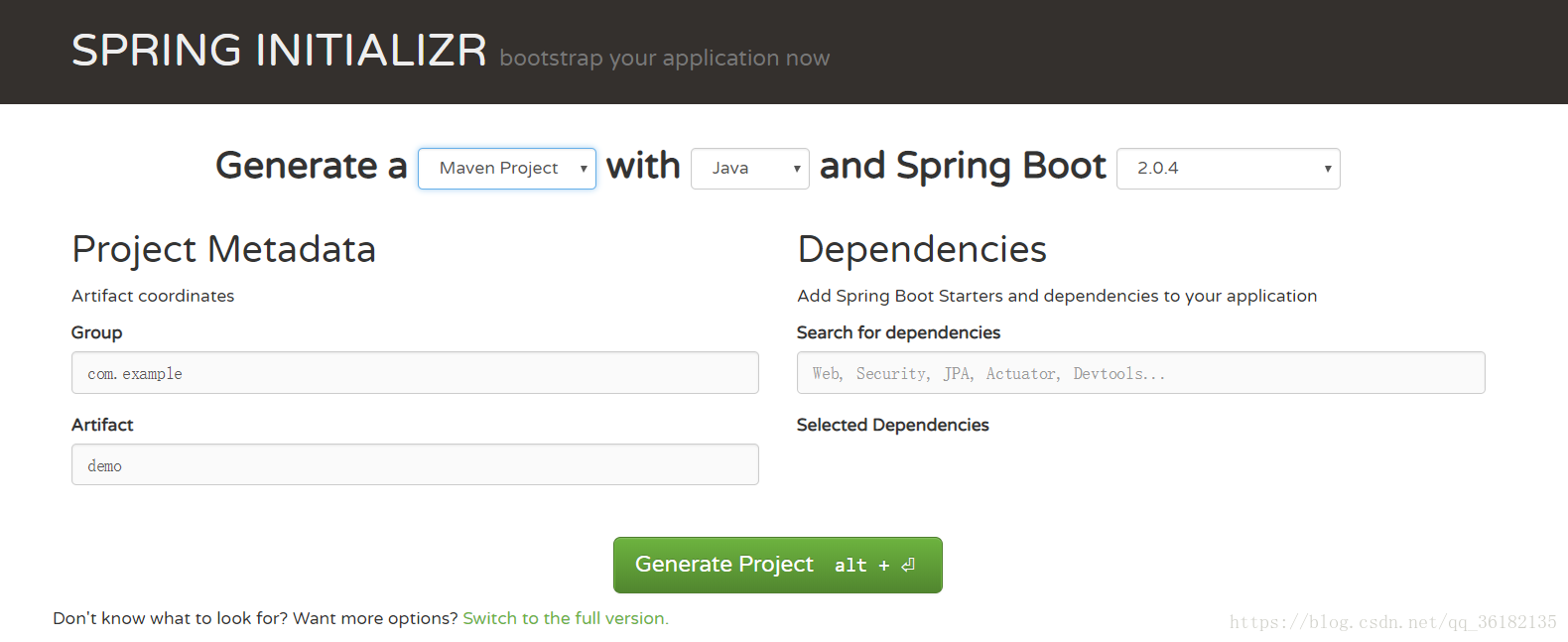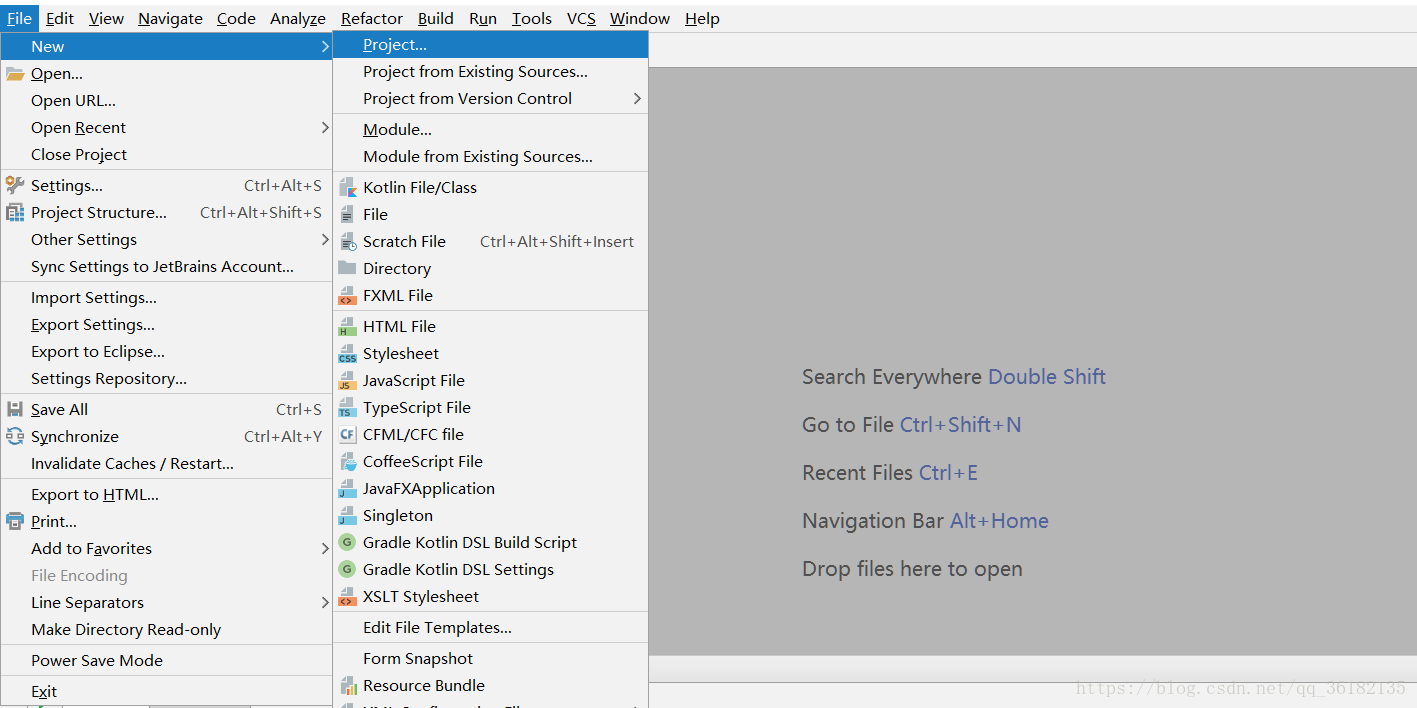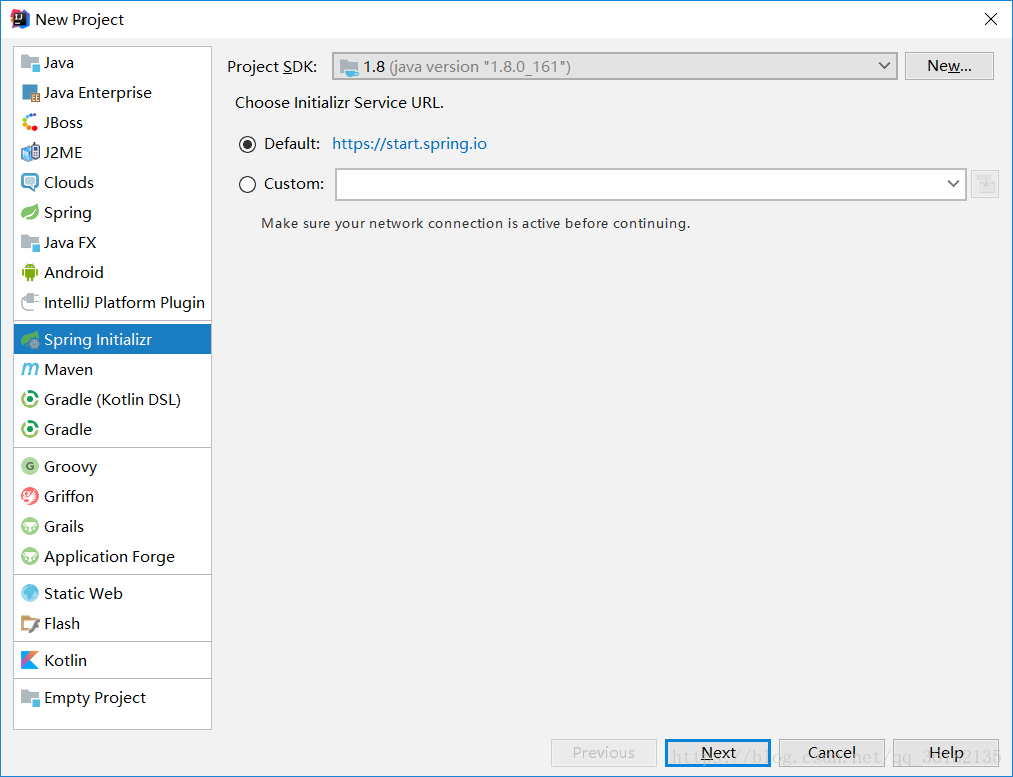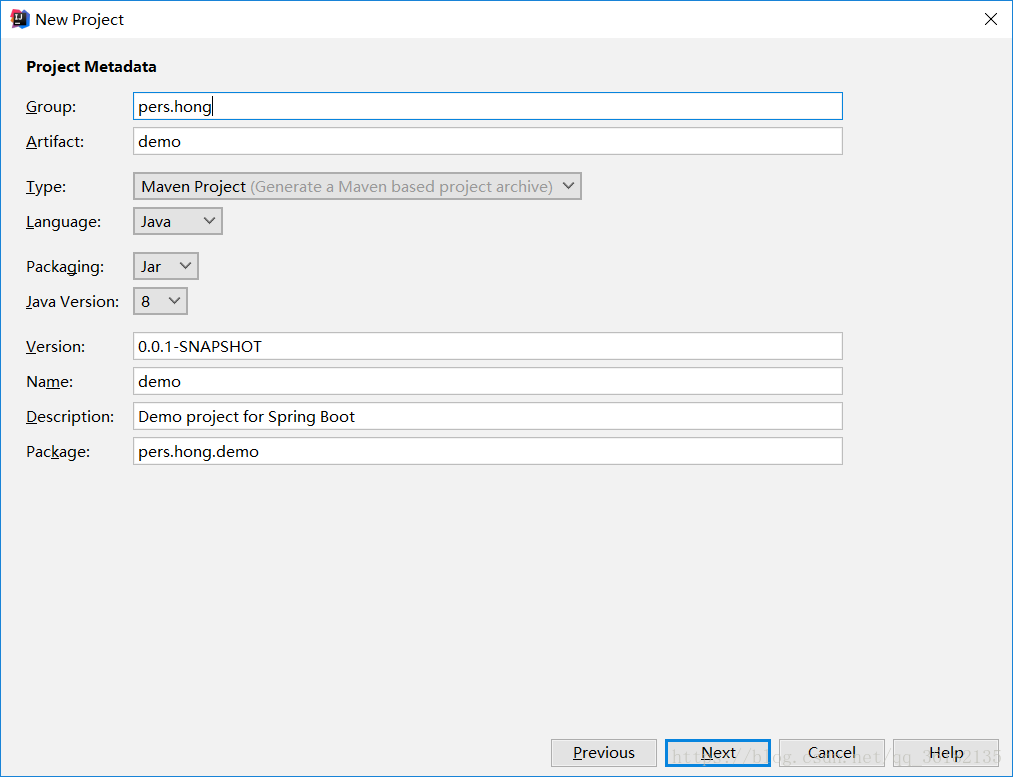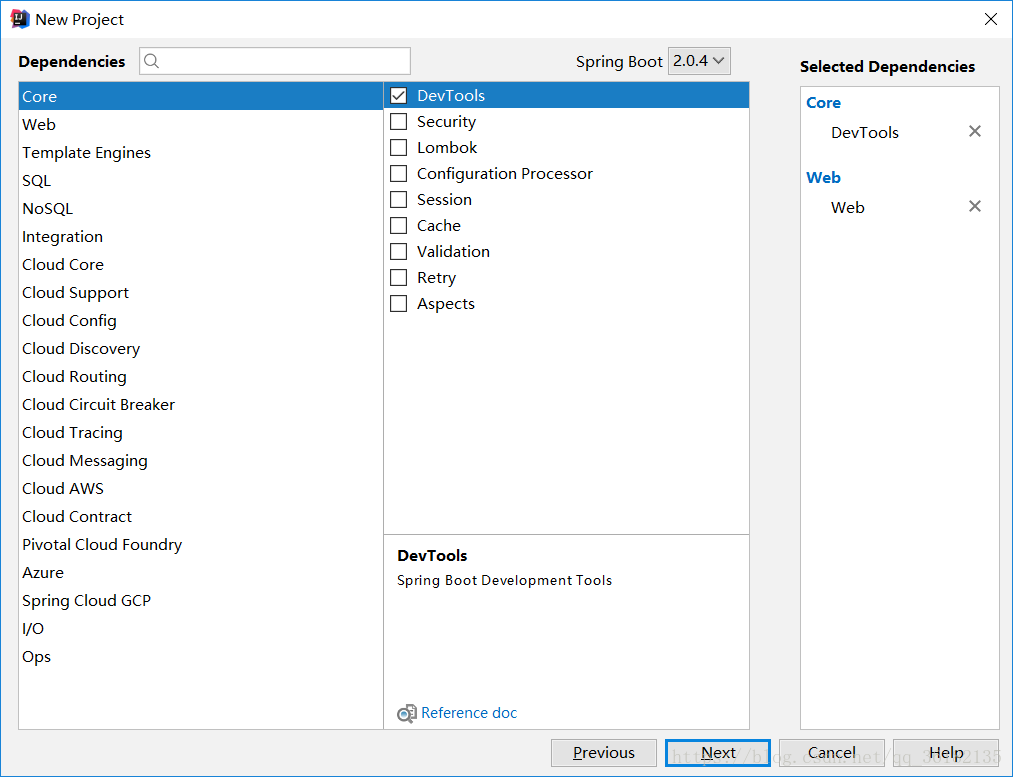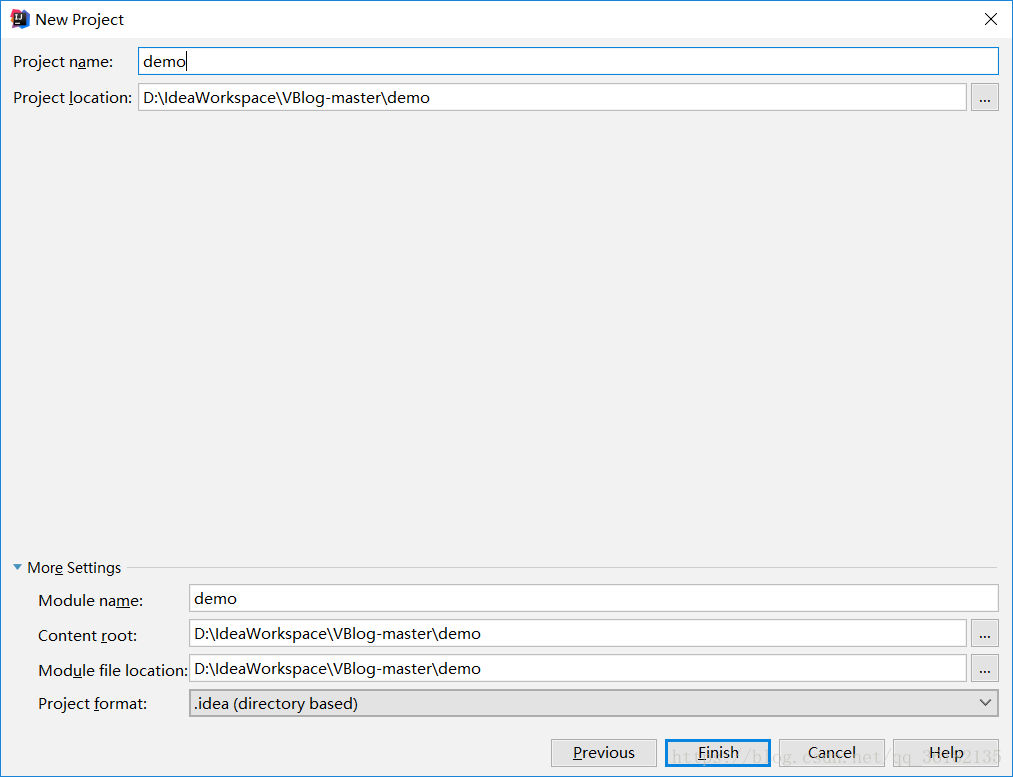前言
Spring Boot是由Pivotal团队提供的全新框架,其设计目的是用来简化新Spring应用的初始搭建以及开发过程。Spring Boot 使用特定的配置来构建生产就绪型的项目,坚持“‘约定大于配置’”的理念,减少之前开发过程中繁琐的配置。总结四个字就是:特别方便(๑•̀ㅂ•́)و✧
本文构建的项目是Spring Boot2.x版本,2.x版本相较于1.x版本的不同在于
1. 基于 Java 8,支持 Java 9
2. 响应式编程和全新的执行器架构
3. 支持更多的技术整合,比如HTTP/2,Kotlin,Quartz,Security等
快速搭建Web项目
构建方法有两种:通过Spring网站提供的项目构建功能或通过IDE来构建
第一种:
(2)选择项目构建参数,管理工具可选Maven或Gradle,版本上网站默认是选择2.x版本,然后填写Group和Artifact,dependencies选择Web(web开发依赖)和Devtools(开发工具)
- Group:公司名称,个人的话推荐使用pers.xx
- Artifact:项目名称
- Dependencies:项目所依赖的 Spring Boot 组件,可以多选
(3)点击Generate Project按钮,下载到本地并解压
(4)导入IDE,这里推荐使用Idea

第二种:
(1)打开Idea,点击File——>New——>Project
(2)选择Spirng Initializr,Project SDK默认系统JDK,URL选择默认初始服务,其实也就是是第一种方法里的Spring网站,点击Next
(3)填写项目信息Group和Artifact,其他选项默认就行,点击Next下一步
(4)选择Web模块里的Web和Core模块里的DevTools,上方可选择Spring Boot版本,默认2.x版本,点击Next
(5)Project name默认是刚才填写的信息,自己选择生成的路径,点击Finsh,项目就构造成功了
项目启动
构建好的项目如下,main目录存放java代码和resources配置,test目录存放测试代码
- DemoApplication.java:用于启动应用程序
- application.properties:空文件,可以根据需要增加配置,Spring Boot也推荐使用yml文件来进行配置(yml文件有着清晰的层级结构和高速的读取速度)
- DemoApplicationTests.java:测试文件
点开DemoApplication.java,main方法是项目启动的方法,@SpringBootApplication是Spring Boot提供的注解,等价于 @Configuration、@EnableAutoConfiguration、@ComponentScan 三个注解
为了方便,我直接在启动文件里写helloworld
package pers.hong.demo;
import org.springframework.boot.SpringApplication;
import org.springframework.boot.autoconfigure.SpringBootApplication;
import org.springframework.web.bind.annotation.RequestMapping;
import org.springframework.web.bind.annotation.RestController;
@RestController
@SpringBootApplication
public class DemoApplication {
@RequestMapping("/")
public String demo(){
return "Hello World!";
}
public static void main(String[] args) {
SpringApplication.run(DemoApplication.class, args);
}
}
其中,@RestController注解作用是让该controller里面的方法都返回json格式的数据,就不需要再去配置Jackson之类的了
点击Run执行main方法,在浏览器中输出http://localhost:8080/ 就可以看到Hello World了
简单的Web项目就这么构建完成了,接下来我将集成一些常用的框架来进行开发